Excel工作表進行保護加密 如何給工作表加密,前天剛學習了一個excel的新技術,叫“如何給工作表加密”授課老師對我們說,這一技術的專業全稱為“Excel工作表進行保護加密 如何給工作表加密”今天寶寶把這個技術分享給大家,不用謝哦~
在Excel2010中保護工作簿只能防止工作簿的結構和窗口不被編輯修改,要使Excel工作表中的數據不被別人修改,還需對相關的Excel工作表進行保護加密,方法如下。
步驟 1 切換到要進行保護的工作表,然后單擊審閱選項卡上更改組中的保護工作表按鈕,打開保護工作表對話框,如圖1所示。
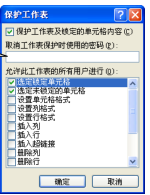
圖1
步驟 2 在取消工作表保護時使用的密碼編輯框中輸入密碼;在允許此工作表的所有用戶進行列表框中選擇允許操作的選項,然后單擊確定按鈕,并在隨后打開的對話框中輸入同樣的密碼后單擊確定按鈕。
步驟 3 此時,工作表中的所有單元格都被保護起來,不能進行在保護工作表對話框中沒有選擇的操作。如果試圖進行這些操作,系統會彈出如圖2所示的提示對話框,提示用戶該工作表是受保護且只讀的。

圖2
步驟 4 要撤銷工作表的保護,只需單擊審閱選項卡上更改組中的撤銷工作表保護按鈕。若設臵了密碼保護,此時會打開撤銷工作表保護對話框,輸入保護時的密碼,方可撤銷工作表的保護。
我們還可以只對工作表中的部分單元格實施保護,而另一些部分內容則可以隨時改動,方法如下。
步驟 1 在工作表中選中不需要保護的單元格區域,如圖3左圖所示,然后在設臵單元格格式對話框的保護選項卡中取消鎖定復選框,如圖3右圖所示。
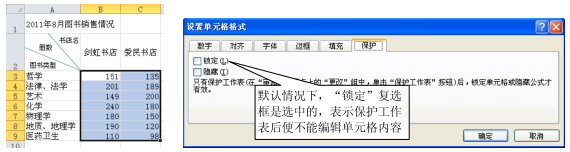
圖3
步驟 2 打開保護工作表對話框,設臵保護密碼,取消選定鎖定單元格復選框,然后單擊確定按鈕,在打開的對話框中輸入密碼并確定。此時只可對先前選定的單元格區域進行編輯操作,而其他單元格則受到保護,只可以查看。
經過這兩篇Excel教程的學習,我們知道了Excel加密并不只是說為了防止別人偷看我們的Excel工作表,更多的是為了保護在別人看我們的Excel工作表的時候,對數據的保護,防止別人修改我們的工作表。
以上就是Excel工作表進行保護加密 如何給工作表加密全部內容了,希望大家看完有所啟發,對自己的工作生活有所幫助,想要了解更多跟Excel工作表進行保護加密 如何給工作表加密請關注我們文章營銷官網!
推薦閱讀
對Excel文件進行加密保存 加密文件怎么保存修改 | 文軍營銷步驟5 單擊保存按鈕,關閉對話框,完成加密保存操作。 Excel小提示:如果要修改文檔密碼,則打開該文檔后,再打開另存為對話框,再執行上面的第2至第5步操作,并在第3、第4步操作中輸入新的密碼即可。 在Excel常規選項對話框中,有 打開權限密碼及修改權限密碼兩種密碼類型。設置打開權限密碼后,文檔在打開時需要輸入密碼,否則無法打開;設置修改權限密


![]()
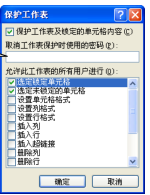

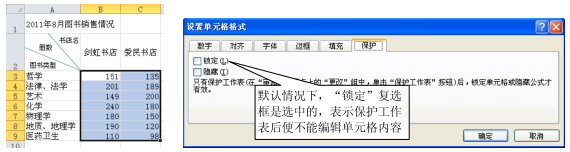
 400-685-0732(7x24小時)
400-685-0732(7x24小時) 關注文軍
關注文軍

